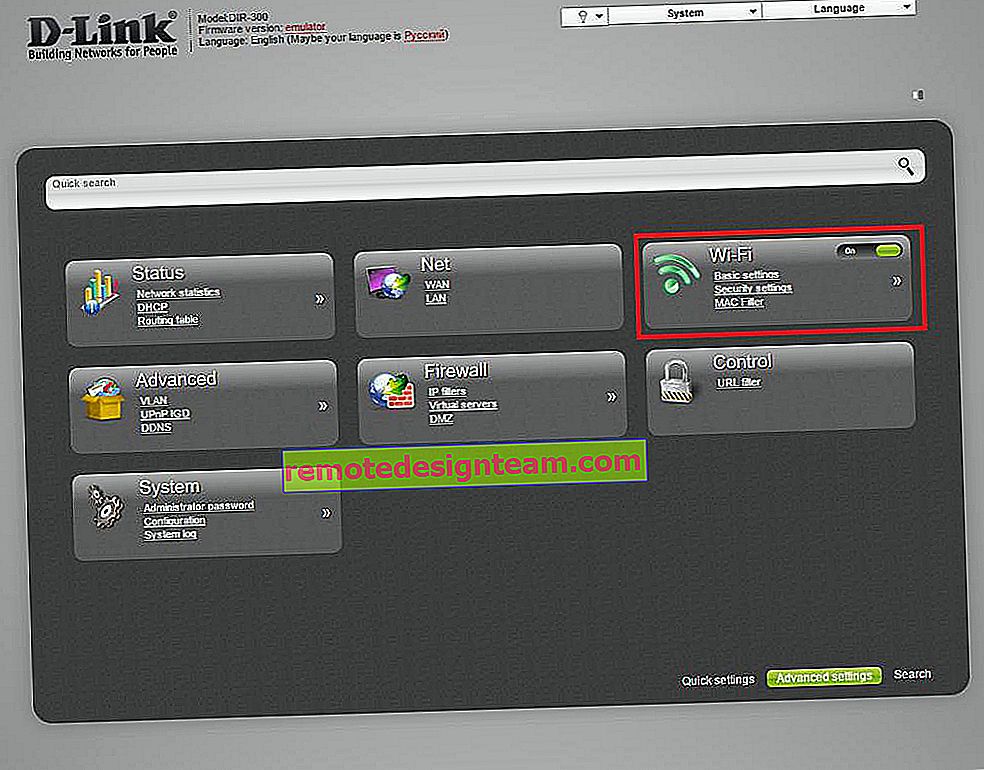Miracast, AirPlay, adaptateur TV DLNA. Que sont MiraScreen et AnyCast?
Sur Aliexpress, ou dans nos boutiques en ligne, vous pouvez trouver un grand nombre d'adaptateurs différents, généralement appelés MiraScreen, ou AnyCast. Ces adaptateurs ajoutent la prise en charge des technologies Miracast, AirPlay et DLNA pour tout téléviseur, moniteur, projecteur. Le plus souvent, ces adaptateurs sont achetés spécifiquement pour le téléviseur. Pour pouvoir dupliquer une image d'un smartphone, d'une tablette (Android, iOS) ou même d'un ordinateur (Windows) sur l'écran du téléviseur. La transmission d'image vers le téléviseur (via l'adaptateur MiraScreen et AnyCast) se fait par liaison radio, sans fil. Ou pour diffuser du contenu multimédia (photo, vidéo, musique) sur le même téléviseur à partir de différents appareils utilisant la technologie DLNA.
En règle générale, tous ces adaptateurs prennent en charge trois technologies de transmission d'image et de son sans fil: Miracast, AirPlay, DLNA. Tout d'abord, je parlerai brièvement de ces technologies. Lequel est utilisé où et comment cela fonctionne.
- Miracast est une technologie de transmission sans fil d'images et de sons. Il est utilisé pour refléter l'écran des smartphones, tablettes et autres appareils Android. De plus, la fonction «Affichage sans fil» de Windows fonctionne via Intel WiDi, qui est compatible avec Miracast. La technologie Miracast est intégrée à la plupart des téléviseurs intelligents modernes. Je recommande de lire l'article: Qu'est-ce que Miracast.
- AirPlay - cette technologie est également utilisée pour la transmission sans fil d'un signal multimédia (mise en miroir d'écran), uniquement sur les appareils Apple (iPhone, iPad, Mac). Il s'agit de leur technologie exclusive. Un décodeur Apple TV est utilisé pour recevoir des images et du son via AirPlay et les transmettre à un téléviseur. Il existe des informations selon lesquelles la prise en charge d'AirPlay apparaîtra sur les nouveaux téléviseurs de fabricants tiers (jusqu'en 2019, ce n'était pas le cas). J'ai parlé d'AirPlay plus en détail dans cet article.
- DLNA est une technologie permettant de diffuser des photos, des vidéos et de la musique sur un réseau local. La principale différence avec Miracast et AirPlay est que vous ne pouvez pas démarrer la mise en miroir de l'écran via DLNA. Vous ne pouvez sortir qu'un fichier spécifique (vidéo, photo, audio). J'ai également parlé de cette technologie: utiliser DLNA sur les Smart TV et autres appareils.
Veuillez noter que les téléviseurs Smart TV ont toujours une prise en charge Miracast et DLNA intégrée. En ce qui concerne AirPlay, comme je l'ai écrit ci-dessus, seuls les nouveaux téléviseurs à partir de 2019 peuvent bénéficier de ce support. Et puis pas tous les modèles et pas tous les fabricants. En savoir plus à ce sujet sur le lien ci-dessus.
On peut en conclure que l'achat d'un adaptateur MiraScreen (AnyCast) peut être nécessaire dans deux cas:
- Pour ajouter la prise en charge des fonctionnalités ci-dessus pour un téléviseur qui n'a pas de Smart TV (mais qui possède une entrée HDMI) Ou pour un moniteur, un projecteur. La condition principale est la présence d'un port HDMI (entrée).
- Pour ajouter la prise en charge AirPlay (la possibilité d'afficher des images d'appareils Apple). Y compris pour les téléviseurs équipés de téléviseurs intelligents, où il n'y a pas de prise en charge AirPlay intégrée.
Adaptateur MiraScreen et AnyCast pour TV, moniteur, projecteur
J'ai spécialement commandé un adaptateur MiraScreen pour Aliexpress pour tout vérifier et vous dire comment cela fonctionne. Il y a tout simplement des quantités irréalistes en vente de ces adaptateurs. Sur différents processeurs, firmwares, différentes formes, etc.
J'ai acheté celui-ci:

Cet adaptateur se présente sous la forme d'un lecteur flash ordinaire (légèrement plus grand). L'adaptateur lui-même est connecté au port HDMI du téléviseur. L'alimentation et l'antenne sont connectées séparément à l'adaptateur. L'alimentation peut être branchée directement sur le port USB du téléviseur. Ou via un adaptateur ordinaire dans une prise (si le téléviseur n'a pas d'USB).

Sur le téléviseur, sélectionnez simplement l'entrée HDMI à laquelle l'adaptateur MiraScreen est connecté. Le menu ressemble à ceci:

À l'aide du bouton de l'adaptateur, vous pouvez changer le mode de fonctionnement (si vous appuyez sur ce bouton et le maintenez enfoncé, les paramètres seront réinitialisés).

Il y en a deux (vous pouvez les voir sur la photo ci-dessus, deux blocs):
- Celui de gauche (où se trouve le logo Apple) vous permet de connecter des appareils via AirPlay et DLNA.
- Celui de droite (logo Android, Windows) est le mode Miracast. Dans ce mode, vous pouvez mettre en miroir l'écran des appareils Android et des ordinateurs Windows.
Dans les paramètres de l'adaptateur MiraScreen ou AnyCast, qui peut être ouvert via l'application sur le téléphone (en se connectant au réseau Wi-Fi de l'adaptateur), ou un navigateur. Dans les paramètres, vous devez connecter l'adaptateur Wi-Fi à votre routeur (réseau Wi-Fi domestique).
La connexion de l'adaptateur MiraScreen à un routeur Wi-Fi n'est nécessaire que pour le fonctionnement AirPlay et DLAN (vous pouvez vous connecter directement au réseau Wi-Fi de l'adaptateur, mais ce n'est pas pratique). Miracast fonctionne différemment. L'appareil (ordinateur, téléphone) se connecte directement à l'adaptateur et transmet l'image et le son. Pas de routeur.Cela fonctionne comme ceci:

Plus en détail sur la façon de dupliquer l'écran et d'afficher le contenu multimédia de différents appareils via l'adaptateur MiraScreen sur l'écran du téléviseur, je prévois de le dire dans des articles séparés. Il n'y a rien de difficile à mettre en place un tel adaptateur. L'essentiel est de comprendre comment cela fonctionne. Eh bien, vous devez comprendre pourquoi vous en avez besoin, pour quelles tâches.
Qualité et stabilité de Miracast et AirPlay (via adaptateur)
Changez l'affichage sans fil MiraScreen avec l'index MX. Plus tard, dans la boutique en ligne, j'ai trouvé le même adaptateur, seulement 2 fois plus cher (1600 roubles, 650 UAH) et avec l'indice M2. Dans les commentaires j'ai lu qu'il semble que ce Mirascreen M2 soit original, et celui que j'ai acheté (MX) sur Aliexpress est un faux. C'est peut-être le cas, car cet adaptateur fonctionne très mal. La mise en miroir de l'écran depuis l'ordinateur et le téléphone (Android et iOS) s'accompagne d'un délai décent. Si vous affichez une vidéo en ligne, elle se fige constamment, bogue et le son est à la traîne.
La résolution d'image maximale est Full HD (1080p). J'ai essayé de passer en mode HD (720p) - la même chose. C'est peut-être un problème uniquement avec mon exemple ou ce modèle. Je ne recommande pas d'économiser de l'argent lors du choix d'un adaptateur MiraScreen. J'ai acheté pratiquement le moins cher (pour 740 roubles, 300 UAH).
Il suffit de dupliquer l'écran sur un téléviseur (pour une sorte de présentation, regarder une photo), mais pour un fonctionnement normal, un espace vidéo, et plus encore pour les jeux, ma copie ne convient pas. Dans les critiques sur Aliexpress, les gens écrivent que tout fonctionne bien. Je ne sais pas, peut-être que j'ai fait quelque chose de mal. Cependant, qu'est-ce qui peut y être mal configuré? Je vais encore tester. J'ai déjà vérifié le fonctionnement de cet adaptateur sur différents appareils. Écran dupliqué de l'iPhone et du téléphone Samsung. J'ai également configuré la fonction d'affichage sans fil Miracast sur un ordinateur portable avec Windows 10 via cet adaptateur.
Grâce au Miracast intégré au téléviseur, tout fonctionne mieux. Mais qu'attendre d'autre d'un appareil à 10 $ avec cette fonctionnalité. Je suis sûr que sur les adaptateurs MiraScreen et AnyCast plus chers, tout fonctionne de manière plus fluide et plus stable. Mais dans tous les cas, il s'agit d'une connexion par voie aérienne. Il n'y aura pas de qualité et de stabilité de la connexion comme avec le câble. En ce qui concerne les ordinateurs, Miracast ne remplace pas un câble HDMI. Surtout si nous parlons de regarder des films et encore plus de jouer à des jeux. Lors de la mise en miroir de l'écran à partir d'un téléphone ou d'une tablette, il y aura également un retard dans l'image et le son. Certains équipements en ont moins, d'autres plus. Mais il y aura un retard.
Que pensez-vous de ces adaptateurs? Pour quelles tâches utilisez-vous (ou souhaitez-vous utiliser), et comment une telle connexion pour le transfert d'images sans fil fonctionne-t-elle pour vous?